AWS같은 클라우드 서비스를 이용해 서비스를 배포하고 운영하기에는 비용적인 문제가 너무 많이 들어서, 집에서 놀고있는.. 사실 거의 수명이 다 한 엘지 그램을 가지고 홈 서버를 만들어 보기로 했다.
홈 서버를 만들기 위한 단계는 다음과 같다!
- 그램에 우분투 서버를 설치한다.
- 고정 ip를 할당한다.
- 집에 있는 와이파이의 관리자 모드에서 포트포워딩을 시켜준다.
- 우분투 서버에 프로젝트를 올린다.
- mySQL과 자바, Nginx 등등을 설치한다.
- 24시간 돌린다
단계가 많아서 나눠서 포스팅을 해야겠다.
1. 그램에 우분투 서버를 설치 해 보자
먼저 USB가 필요하다. 우리는 부팅 USB를 만들어서 노트북에 우분투를 설치 할 것이기 때문!
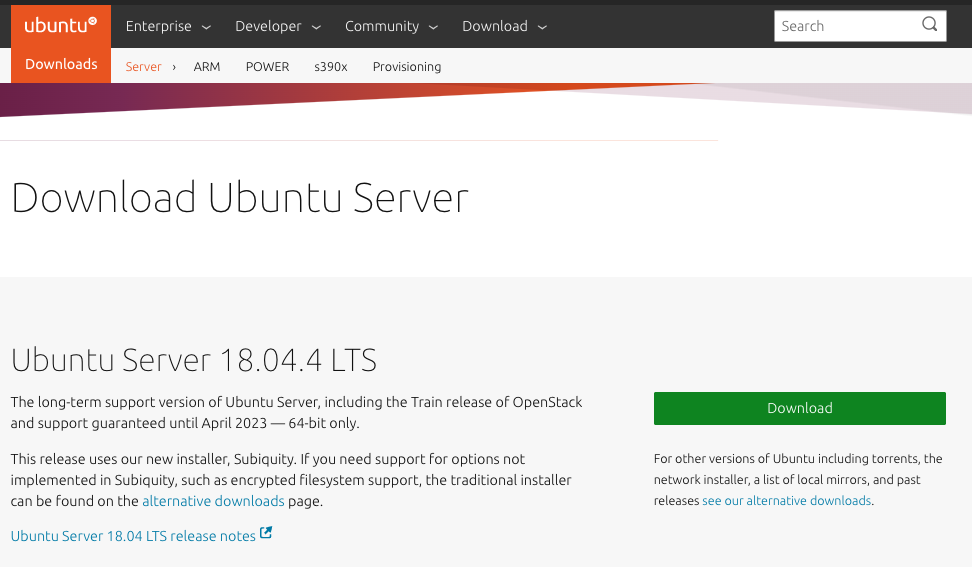
우분투 서버
먼저 우분투 홈페이지에 접속해서 원하는 버전의 파일을 다운로드 한다. 현재 내 버전은 22.X버전인데 18.X 버전을 많이 사용한다.
괜히 22버전을 받아서 고생을 많이했다.. 명령어가 달라서..
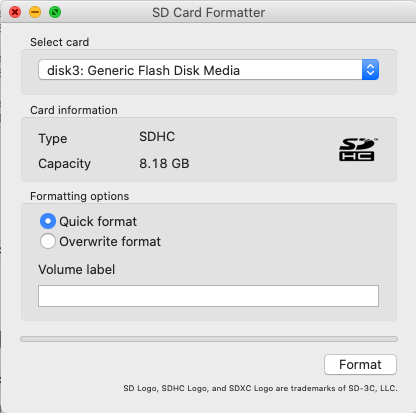
USB를 포맷 해 준 다음 해당 USB에 ISO파일을 넣어주면 된다.
USB 포맷은 SD Card Formatter를 이용해 줬다.
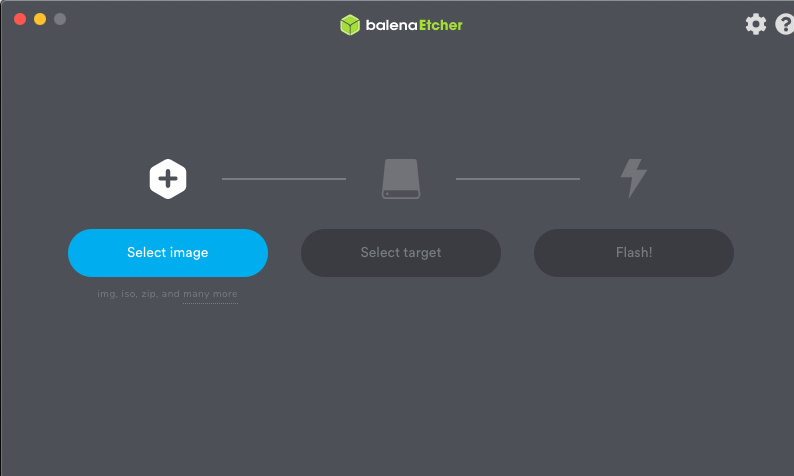
두 번째는 Etcher를 이용해 USB를 우분투 설치 디스크로 만들어주면 된다.
이제 USB를 꼽고 부팅할 때 F12를 연타해 USB로 부팅 해 준다.
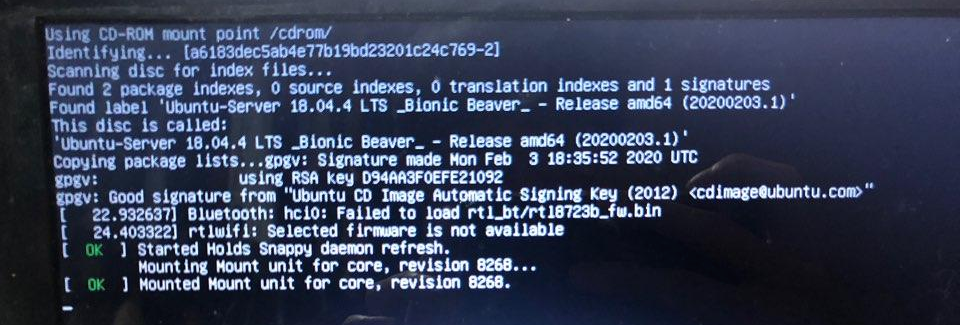
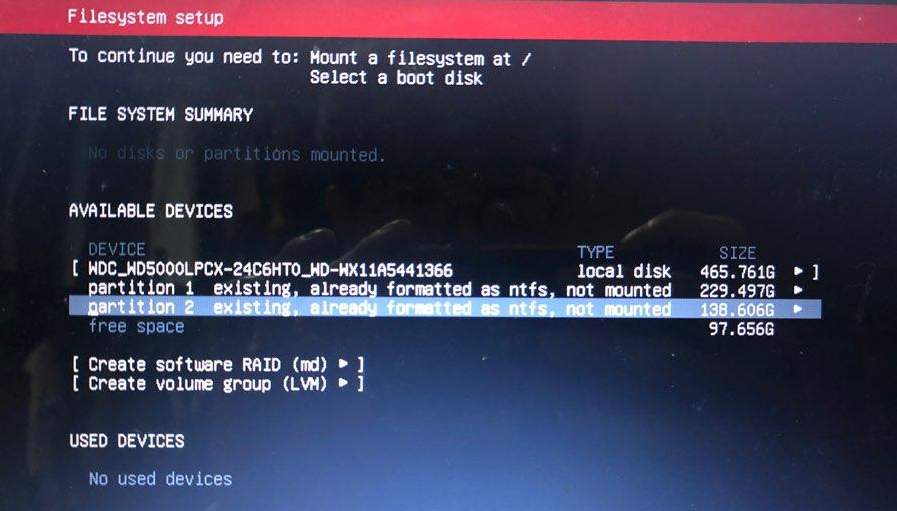
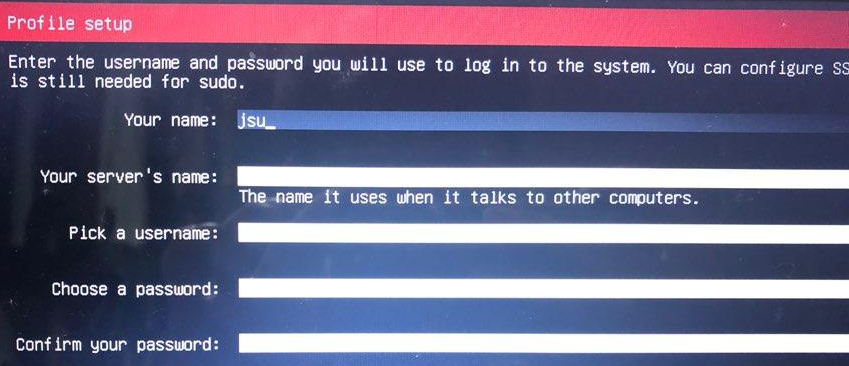
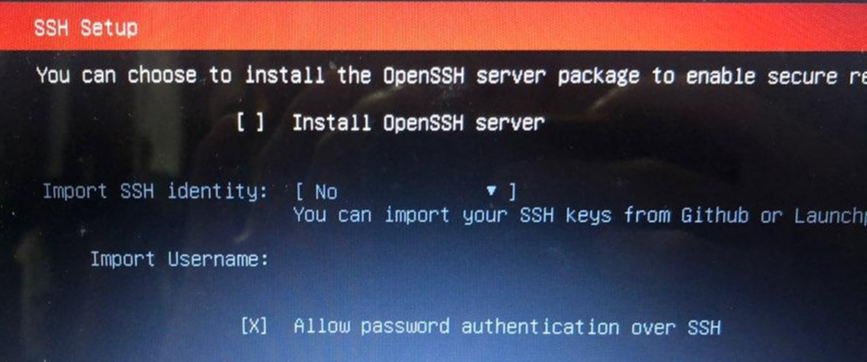
중간중간 설정이 나오는데 나는 모두 기본(이라고 쓰고 그냥 엔터 연발)으로 설치 해 줬다.
모두 설치를 마치면
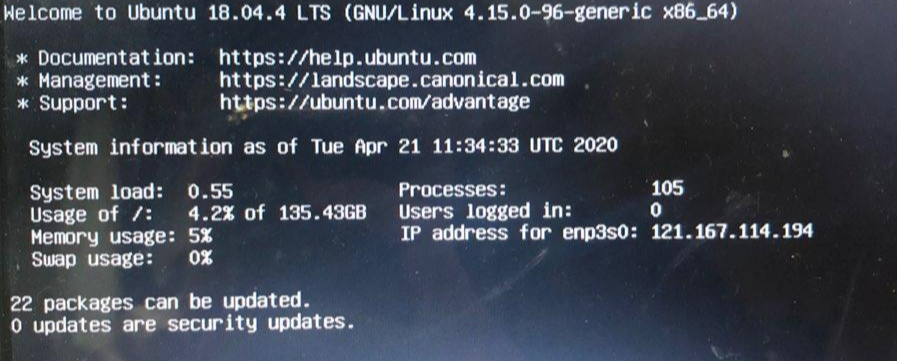
위와 같은 화면이 나오고 우분투 설치가 완료됨을 알 수 있다!
2. 고정 ip를 할당해 준다.
이제 우리가 서버에 들락날락하면서 프로젝트 업데이트도 하고 배포도 해야하기 때문에 고정 ip를 할당 해 줘야 한다.
먼저 우분투 서버에 로그인 한 뒤
ifconfig명령어로 사용하고 있는 인터페이스를 확인 해 준다.
만일 Command 'ifconfig' not found 같은 경고문이 나온다면
apt install net-tools명령어로 라이브러리 설치 후 인터페이스를 확인 해 준다.
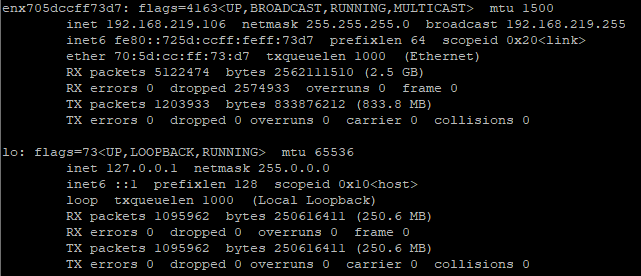
이름도 길다.. 내 인터페이스 이름은 enx705dccff73d7이다.
다음은 sudo su 로 root 권한 부여 후
vi /etc/netplan/01-network-manager-all.yaml명령어로 네트워크 설정에 들어가 준다.
만약 현재 ip가 나타나지 않는다면 dhclient 명령어로 ip를 나타나게 할 수 있다.
# This is the network config written by 'subiquity'
#network:
# ethernets:
# enxf8e43ba1e47c:
# dhcp4: true
# version: 2
network:
ethernets :
enx705dccff73d7:
addresses:
- 192.168.219.106/24
gateway4: 192.168.219.1
nameservers:
addresses:
- 8.8.8.8
search:
- 8.8.4.4
version: 2
이더넷 이름과 주소, 네임서버 등을 설정 해 주고 고정으로 할당 할 ip를 적어준다. 유동 ip이기 때문에 정적 ip를 통해 내 ip로 포트포워딩을 하려면 네이버에서 내 ip를 검색 해 준다. 물론 정적 ip를 입력하면 안된다!
저장하고 나오면 앞으로 이 서버는 고정 ip를 가지게 된다.
3. 집에 있는 와이파이의 관리자 모드에서 포트포워딩을 시켜준다.
각자 iptime이나 엘지 등의 와이파이 모뎀의 관리자 모드로 접속 해 준다.
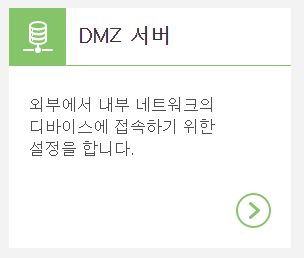
DMZ 서버에 들어간 다음
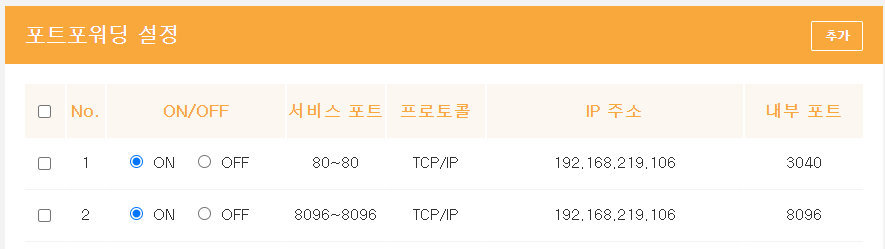
포트포워딩 설정 메뉴에서 원하는 서비스 포트와 우분투 내부 포트를 설정 해 준다.
이제 내 정적 IP와 특정 포트를 통해 접속하는 모든 외부 클라이언트는
위에서 설정 한 IP로 연결된다.
네이버 등에서 내 ip를 검색 한 후에 가비아에서 구입 한 도메인 설정으로 들어간다.
가비아 구매 관련은 구글링을 해 보면 많이 나온다!
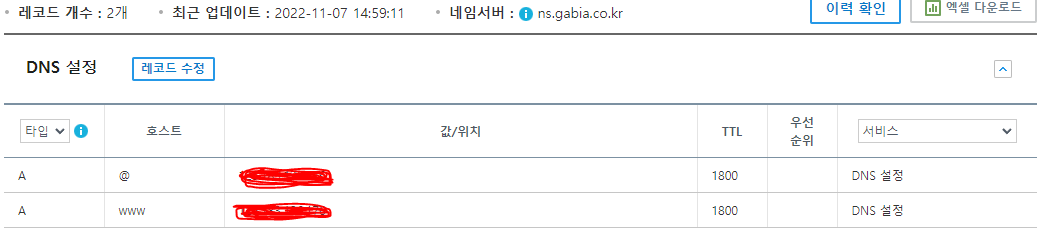
가비아의 도메인 설정에 들어가서 위처럼 세팅 해 준다. 빨간 마스킹 부분은 내 정적 ip이다.
이제 ip에 접속 할 모든 준비가 끝났다! 다음 포스팅에서는 우분투 서버에 프로젝트를 올려보도록 하자.
